Oblasti podrobnej analýzy, podrobnej analýzy, čiastkových zostáv a vnorených údajov v stránkovanej zostave (Zostavovač zostáv Power BI).
VZŤAHUJE SA NA: Power BI Zostavovač zostáv
Power BI Desktop
Údaje v stránkovanej zostave služby Power BI môžete usporiadať rôznymi spôsobmi, aby ste podrobnému vzťahu zobrazili všeobecné údaje. V zostave môžete vložiť všetky údaje, ale nastaviť ich na skryté, kým používateľ nezaklikne na zobrazenie podrobností. Toto je akcia prechodu na detaily . Môžete zobraziť údaje v oblasti údajov, ako je napríklad tabuľka alebo graf, ktorá je vnorená v inej oblasti údajov, ako je napríklad tabuľka alebo matica. Môžete zobraziť údaje v čiastkovej zostave, ktorá je úplne obsiahnutá v hlavnej zostave. Prípadne môžete podrobné údaje vložiť do podrobných zostáv, samostatných zostáv, ktoré sa zobrazia, keď používateľ klikne na prepojenie.
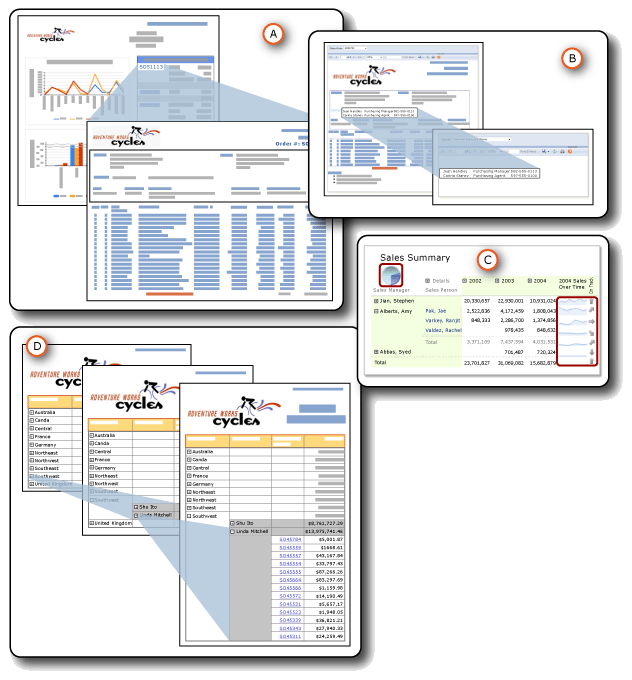
Odpoveď: Zostava podrobnej analýzy
B. Čiastková zostava
C. Vnorené údaje
D. Akcia prechodu na detaily
Všetky majú spoločné funkcie, ktoré však slúžia na rôzne účely a majú rôzne vlastnosti. Dve z nich, zostavy podrobnej analýzy a čiastkové zostavy, sú v skutočnosti samostatné zostavy. Nested je spôsob, ako popísať pridanie hierarchickej štruktúry do zostavy. V stránkovaných zostavách môžete prejsť na štyri (4) úrovne podriadených zostáv. Môžete napríklad prejsť na detaily zo zostavy A –> Zostava B –> Zostava C. Prechod na detaily je akcia, ktorú môžete použiť na ľubovoľnú položku zostavy na skrytie a zobrazenie iných položiek zostavy. Všetko sú to spôsoby, ako môžete usporiadať a zobraziť údaje, aby pomohli používateľom lepšie pochopiť vašu zostavu.
Súhrn charakteristík
Táto tabuľka sumarizuje tieto rôzne vlastnosti. Podrobnosti sú uvedené v samostatných sekciách ďalej v tejto téme. Prechod na detaily nie je súčasťou týchto porovnaní, pretože môžete použiť jeho akciu zobrazovania a skrytia na akúkoľvek položku zostavy.
| Vlastnosť | Čiastková zostava | Podrobná analýza |
|---|---|---|
| Používa množinu údajov hlavnej zostavy | Rovnaký alebo iný | Rovnaký alebo iný |
| Načíta údaje | Údaje načítané v rovnakom čase ako hlavná zostava | Údaje získané po jednej zostave podrobnej analýzy |
| Sa spracuje a vykreslí | S hlavnou zostavou | Po kliknutí na prepojenie |
| Vykonáva | Pomalšie (ale načíta všetky údaje pomocou hlavnej zostavy) | Rýchlejšie (ale nenačíta všetky údaje pomocou hlavnej zostavy) |
| Používa parametre | Áno | Áno |
| Dá sa opätovne použiť | Ako zostava, čiastková zostava alebo zostava podrobnej analýzy v iných zostavách | Ako zostava, čiastková zostava alebo zostava podrobnej analýzy v iných zostavách |
| Nachádza sa | Externá pre hlavnú zostavu, rovnakú alebo inú zostavu v pracovnom priestore | Externá pre hlavnú zostavu, rovnakú zostavu alebo inú zostavu v pracovnom priestore |
| Je zobrazená | V hlavnej zostave | V inej zostave |
Podrobnosti o charakteristikách
Dotazy, ktoré používajú
Čiastkové zostavy a zostavy podrobnej analýzy môžu používať rovnaké údaje dotazu ako hlavná zostava alebo môžu použiť iné. Vnorené údaje používajú rovnaký dotaz.
Načítavanie údajov
Čiastkové zostavy načítavajú údaje v rovnakom čase ako hlavná zostava. Zostavy podrobnej analýzy sa nezobrazujú. Každá zostava podrobnej analýzy načíta údaje, keď používateľ klikne na každé prepojenie. Je to dôležité, ak sa musia načítať údaje pre hlavnú zostavu a podriadenú zostavu v rovnakom čase.
Spracovanie a vykresľovanie
Čiastková zostava sa spracuje ako súčasť hlavnej zostavy. Ak sa napríklad do bunky tabuľky v riadku podrobností pridá čiastková zostava, ktorá zobrazuje podrobnosti o objednávkach, čiastková zostava sa spracuje raz na riadok tabuľky a vykreslí sa ako súčasť hlavnej zostavy. Zostava podrobnej analýzy sa spracuje a vykreslí len vtedy, keď používateľ klikne na prepojenie podrobnej analýzy v hlavnej zostave súhrnu.
Použitie parametrov
Zostavy podrobnej analýzy a čiastkové zostavy majú zvyčajne parametre zostavy, ktoré určujú, ktoré údaje zostavy sa majú zobraziť. Keď napríklad kliknete na číslo predajnej objednávky v hlavnej zostave, otvorí sa zostava podrobnej analýzy, ktorá akceptuje číslo predajnej objednávky ako parameter a potom zobrazí všetky údaje pre túto predajnú objednávku. Pri vytváraní prepojenia v hlavnej zostave zadávate hodnoty, ktoré sa majú preniesť ako parametre do zostavy podrobnej analýzy.
Ak chcete vytvoriť zostavu podrobnej analýzy alebo čiastkovú zostavu, musíte najskôr navrhnúť cieľovú zostavu podrobnej analýzy alebo čiastkovú zostavu a potom vytvoriť akciu podrobnej analýzy alebo pridať odkaz na hlavnú zostavu.
Opätovná použiteľnosť
Čiastkové zostavy a zostavy podrobnej analýzy sú samostatné zostavy. Môžu sa teda použiť v niekoľkých zostavách alebo zobrazovať ako samostatné zostavy.
Miesto
Čiastkové zostavy a zostavy podrobnej analýzy sú obe samostatné zostavy, takže sú uložené mimo hlavnej zostavy. Čiastkové zostavy a zostavy podrobnej analýzy sa musia nachádzať v tom istom pracovnom priestore.
Zobrazenie
Čiastkové zostavy sa zobrazujú v hlavnej zostave. Zostavy podrobnej analýzy sa zobrazujú samostatne.
V tejto sekcii
Podrobná analýza zostáv v stránkovanej zostave (Zostavovač zostáv Power BI) Vysvetľuje zostavy, ktoré sa otvoria, keď používateľ klikne na prepojenie v hlavnej zostave.
Vnorené oblasti údajov (Zostavovač zostáv a SSRS) Vysvetľuje vnorenie jednej údajovej oblasti v rámci inej, napríklad grafu vnoreného v matici.
Akcia Prechod na detaily v stránkovanej zostave (Power BI Zostavovač zostáv) Vysvetľuje, ako skryť a zobraziť položky zostavy pomocou akcie prechodu na detaily.
Čiastkové zostavy v stránkovaných zostavách služby Power BI Vysvetľuje tieto zostavy, ktoré sa zobrazujú v tele hlavnej zostavy.
Súvisiaci obsah
Pripomienky
Pripravujeme: V priebehu roka 2024 postupne zrušíme službu Problémy v službe GitHub ako mechanizmus pripomienok týkajúcich sa obsahu a nahradíme ju novým systémom pripomienok. Ďalšie informácie nájdete na stránke: https://aka.ms/ContentUserFeedback.
Odoslať a zobraziť pripomienky pre